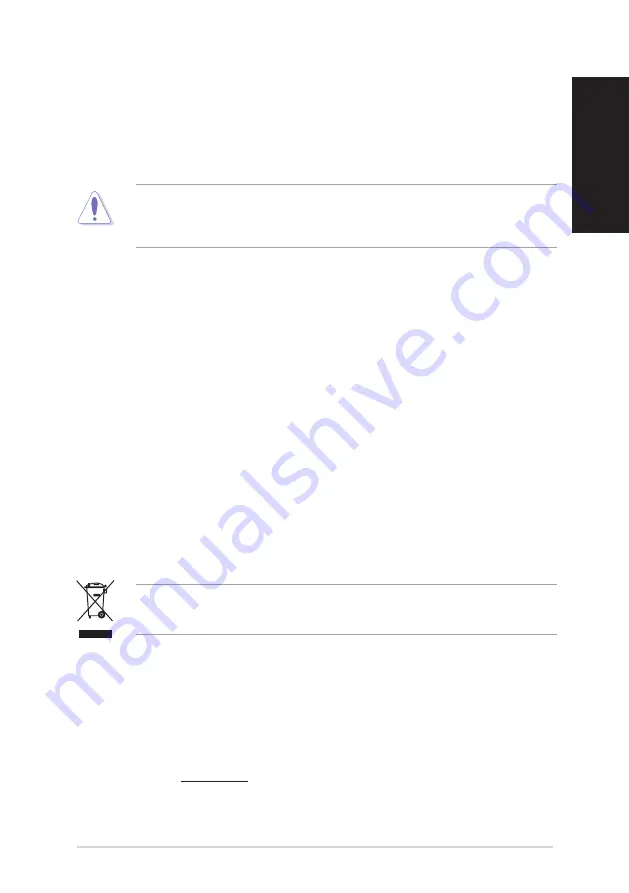
101
Sicherheitshinweise
Die folgenden Vorsichtsmaßnahmen verlängern die Lebensdauer der XG Station PRO. Befolgen Sie alle
Vorkehrungen und Anleitungen. Bitte lassen Sie alle Wartungsarbeiten, Außer sie sind in dieser Anleitung
beschrieben, nur von qualifiziertem Personal durchführen. Benutzen Sie KEINE beschädigten Netzkabel,
Zubehörteile oder Peripheriegeräte. Benutzen Sie in der Nähe oder auf der Oberfläche KEINE starken
Reinigungsmittel, z.B. Benzin, Verdünner oder andere Chemikalien.
Trennen Sie das Gerät vor der Reinigung vom Netzstrom. Wischen Sie die XG Station PRO mit einem
sauberen Schwamm oder einem Fensterleder ab, das Sie mit einer Lösung aus einem nicht scheuernden
Reinigungsmittel und einigen Tropfen warmem Wasser angefeuchtet haben. Wischen Sie verbleibende
Feuchtigkeit mit einem trockenen Tuch ab.
•
Stellen Sie das Gerät NICHT auf schräge oder instabile Arbeitsflächen. Wenden Sie sich an das
Wartungspersonal, wenn das Gehäuse beschädigt wurde.
•
Legen Sie KEINE Gegenstände auf die XG Station PRO, lassen Sie KEINE Gegenstände darauf fallen und
schieben Sie keine Fremdkörper in die XG Station PRO.
•
Setzen Sie das Gerät NICHT schmutzigen oder staubigen Umgebungen aus. Benutzen Sie das Gerät
NICHT während eines Gaslecks.
•
Setzen Sie das Gerät KEINEN starken magnetischen oder elektrischen Feldern aus.
•
Benutzen Sie die XG Station PRO NICHT auf Ihrem Schoß oder anderen Körperteilen, da es durch
Hitzekontakt zu Unbehagen oder Verletzungen kommen könnte.
•
Setzen Sie das Gerät KEINESFALLS Flüssigkeiten, Regen oder Feuchtigkeit aus, verwenden Sie es nicht
in der Nähe derartiger Gefahrenquellen. Verwenden Sie das Modem nicht während eines Gewitters.
•
Bedecken Sie die eingeschaltete XG Station PRO NICHT mit Materialien, welche die Luftzirkulation
beeinträchtigen, z.B. eine Tragetasche.
•
SICHERE TEMPERATUR: Diese XG Station PRO darf nur in einer Umgebung mit einer Temperatur
zwischen 5° C (41° F) und 40° C (104° F) verwendet werden.
•
Versuchen Sie niemals, die XG Station PRO auseinander- und wieder zusammenzubauen. Die
Reparatur des Geräts darf ausschließlich durch autorisierte ASUS-Techniker erfolgen.
Das Symbol der durchgestrichenen Mülltonne weist darauf hin, dass dieses Produkt (elektrische und
elektronische Geräte) nicht im normalen Hausmüll entsorgt werden darf. Erkundigen Sie sich bei Ihren
lokalen Behörden über die ordnungsgemäße Entsorgung elektronischer Produkte.
Deutsch
1. Installationsanforderungen
Um eine erfolgreiche Installation der XG Station PRO zu gewährleisten, muss Ihr Computer die folgenden
Anforderungen erfüllen:
•
Ein Notebook-PC mit Thunderbolt™ 3 (mit neuester Firmware aktualisiert)
•
Microsoft
®
Windows
®
10 (64-bit)
•
Schauen Sie unter www.asus.com für die vollständige Liste qualifizierter Anbieter von Notebook-PCs
D
eutsch
Содержание XG Station PRO
Страница 1: ...Q13545 First Edition January 2018 XG Station PRO Quick Start Guide ...
Страница 19: ...19 簡體中文 4 硬件安裝 請按照下列步驟安裝 XG Station PRO 1 將上蓋鎖滑動至解鎖位置 2 將上蓋向 XG Station PRO 的後方推動 然後拉起上蓋 ...
Страница 20: ...20 3 將側面板向上推動將其從 XG Station PRO 上整個取下 4 移除固定 XG Station PRO 金屬護蓋的螺絲 簡體中文 ...
Страница 21: ...21 5 將金屬護蓋向下打開 6 移除固定金屬架與 XG Station PRO 的螺絲 然後移除金屬架 簡體中文 ...
Страница 22: ...22 8 鎖回之前移除的螺絲以固定金屬架 然後將電源線插入顯卡電源插槽 7 將顯卡對準并插入 PCI E 插槽 簡體中文 ...
Страница 23: ...23 9 將金屬護蓋向上拉起以合上金屬護蓋 鎖回之前移除的螺絲以固定金屬護蓋 10 將側面板對齊并裝回 XG Station PRO 簡體中文 ...
Страница 24: ...24 11 對齊并向 XG Station PRO 的前方推動上蓋將其重新裝回 12 將上蓋鎖滑動至鎖定位置 簡體中文 ...
Страница 27: ...27 5 硬件維護 移除防塵網 1 將上蓋鎖滑動至解鎖位置 2 將上蓋向 XG Station PRO 的後方推動 然後拉起上蓋 簡體中文 ...
Страница 28: ...28 3 將側面板向上推動將其從 XG Station PRO 上整個取下 4 輕輕拉起防塵網卡扣 A 然後推動并拉起防塵網使其與側面板分離 B 簡體中文 ...
Страница 29: ...29 重新安裝防塵網 1 對齊并推動防塵網將其重新裝回側面板 請確認所有的卡扣與卡槽貼合 2 將側面板對齊并裝回 XG Station PRO 簡體中文 ...
Страница 30: ...30 3 對齊并向 XG Station PRO 的前方推動上蓋將其重新裝回 4 將上蓋鎖滑動至鎖定位置 簡體中文 ...
Страница 33: ...33 繁體中文 4 硬體安裝 請按照下列步驟安裝 XG Station PRO 1 將上蓋鎖滑動至解鎖位置 2 將上蓋向 XG Station PRO 的後方推動 然後拉起上蓋 ...
Страница 34: ...34 3 將側面板向上推動將其從 XG Station PRO 上整個取下 4 移除固定 XG Station PRO 金屬護蓋的螺絲 繁體中文 ...
Страница 35: ...35 5 將金屬護蓋向下打開 6 移除固定金屬架與 XG Station PRO 的螺絲 然後移除金屬架 繁體中文 ...
Страница 36: ...36 8 鎖回之前移除的螺絲以固定金屬架 然後將電源線插入顯示卡電源插槽 7 將顯示卡對準并插入 PCI E 插槽 繁體中文 ...
Страница 37: ...37 9 將金屬護蓋向上拉起以合上金屬護蓋 鎖回之前移除的螺絲以固定金屬護蓋 10 將側面板對準并裝回 XG Station PRO 繁體中文 ...
Страница 38: ...38 11 對準并向 XG Station PRO 的前方推動上蓋將其重新裝回 12 將上蓋鎖滑動至鎖定位置 繁體中文 ...
Страница 41: ...41 5 硬體維護 移除防塵網 1 將上蓋鎖滑動至解鎖位置 2 將上蓋向 XG Station PRO 的後方推動 然後拉起上蓋 繁體中文 ...
Страница 42: ...42 3 將側面板向上推動將其從 XG Station PRO 上整個取下 4 輕輕拉起防塵網卡扣 A 然後推動并拉起防塵網使其與側面板分離 B 繁體中文 ...
Страница 43: ...43 重新安裝防塵網 1 對準并推動防塵網將其重新裝回側面板 請確認所有的卡扣與卡槽貼合 2 將側面板對準并裝回 XG Station PRO 繁體中文 ...
Страница 44: ...44 3 對準并向 XG Station PRO 的前方推動上蓋將其重新裝回 4 將上蓋鎖滑動至鎖定位置 繁體中文 ...
Страница 145: ...145 4 使用方法 セッ トアップ 1 本体背面にあるカバーロックをスライドしてロックを解除します 日 本 語 2 トップカバーを製品の後方にスライドさせ 持ち上げて 本体から外します ...
Страница 146: ...146 日 本 語 3 サイドカバーを上方にスライドさせて本体から取り外します 4 製品背面のブラケッ トロックカバーを固定しているネジを外します ...
Страница 147: ...147 6 拡張スロッ ト用ブラケッ トカバーを固定しているネジを外し ブラケッ トカバーを取り外します 日 本 語 5 ブラケッ トロックカバーを開きます ...
Страница 148: ...148 7 PCI Express スロッ トにグラフィックスカードを取り付けます 8 先ほど取り外したネジでグラフィックスカードを固定し グラフィックスカードに補助電源ケーブル を接続します 日 本 語 ...
Страница 149: ...149 日 本 語 9 ブラケッ トロックカバーを元の位置に戻しネジで固定します 10 サイドカバーを製品の上からスライドさせて取り付けます ...
Страница 150: ...150 日 本 語 11 トップカバーを製品の後方から前方にスライドさせ 所定の位置に戻します 12 本体背面のカバーロックをスライドしてロックします ...
Страница 153: ...153 エアフィルターを取り外す 1 本体背面にあるカバーロックをスライドしてロックを解除します 日 本 語 6 メンテナンス 2 トップカバーを製品の後方にスライドさせ 持ち上げて 本体から外します ...
Страница 154: ...154 日 本 語 3 サイドカバーを上方にスライドさせて本体から取り外します 4 エアフィルターの端 A を軽く持ち上げながら スライドさせ持ち上げます B ...
Страница 155: ...155 日 本 語 エアフィルターを取り付ける 1 エアフィルターの突起部とサイドカバーの穴の位置を確認し 所定の位置にスライドさせて戻し ます 2 サイドカバーを製品の上からスライドさせて取り付けます ...
Страница 156: ...156 日 本 語 3 トップカバーを製品の後方から前方にスライドさせ 所定の位置に戻します 4 本体背面のカバーロックをスライドしてロックします ...
Страница 159: ...159 한국어 4 하드웨어 설치 XG Station PRO 설치하기 1 커버 잠금 장치를 잠금 해제 위치로 미십시오 2 XG Station PRO 뒤쪽으로 상단 커버를 민 다음 상단 커버를 들어 올려서 엽니다 ...
Страница 160: ...160 3 측면 커버를 위쪽으로 밀어서 XG Station PRO에서 빼냅니다 4 XG Station PRO에 금속 커버를 고정시켜 주는 나사를 제거합니다 한국어 ...
Страница 161: ...161 5 금속 커버를 아래쪽 열린 위치로 밀어서 엽니다 6 XG Station PRO에 금속 브래킷을 고정하는 나사를 제거한 다음 금속 브래킷을 빼냅니다 한국어 ...
Страница 162: ...162 7 그래픽 카드를 PCI E 슬롯에 맞춰서 끼웁니다 8 앞서 제거했던 나사를 이용해서 금속 브래킷을 고정한 다음 전원 케이블을 그래픽 카드에 연결합니다 한국어 ...
Страница 163: ...163 9 금속 커버를 위쪽 닫힌 위치로 들어올린 다음 앞서 제거했던 나사로 금속 커버를 고정합니다 10 측면 커버를 XG Station PRO에 맞춰서 끼워 넣습니다 한국어 ...
Страница 164: ...164 11 상단 커버를 XG Station PRO 앞쪽으로 밀어서 맞춘 다음 제 위치에 고정시킵니다 한국어 12 커버 락을 잠금 위치로 밉니다 ...
Страница 167: ...167 6 하드웨어 유지보수 한국어 에어 필터를 제거하려면 1 커버 잠금 장치를 잠금 해제 위치로 미십시오 2 XG Station PRO 뒤쪽으로 상단 커버를 민 다음 상단 커버를 들어 올려서 엽니다 ...
Страница 168: ...168 3 측면 커버를 위쪽으로 밀어서 XG Station PRO에서 빼냅니다 4 에어 필터 손잡이 A 를 약간 들어올린 다음 에어 필터를 밀면서 들어올려서 측면 커버 B 에서 빼냅니다 한국어 ...
Страница 169: ...169 에어 필터를 다시 설치하려면 1 에어 필터를 측면 커버에 맞춰서 끼웁니다 모든 탭이 제 위치에 끼워져야 합니다 2 측면 커버를 XG Station PRO에 맞춰서 끼워 넣습니다 한국어 ...
Страница 170: ...170 한국어 3 상단 커버를 XG Station PRO 앞쪽으로 밀어서 맞춘 다음 제 위치에 고정시킵니다 4 커버 락을 잠금 위치로 밉니다 ...
Страница 202: ...202 3 Сдвиньте боковую крышку вверх и снимите ее 4 Открутите винт крепящий металлическую заглушку и снимите ее Русский ...
Страница 234: ...234 11 För ovansidan framåt på XG Station PRO för att fästa den på plats Svenska 12 Dra lucklåset till låst läge ...
Страница 240: ...240 Svenska 3 För ovansidan framåt på XG Station PRO för att fästa den på plats 4 Dra lucklåset till låst läge ...
Страница 255: ......
Страница 256: ...15060 88810000 ...
















































